2022년 2월부터 IIJmio에서 발급하는 데이터+SMS SIM에 대해서도 본인확인절차가 추가되었습니다.
본인확인서류를 제출해야 하여 더 이상 한국에서 발급할 수 없습니다.
관련 공지: https://www.iijmio.jp/info/iij/1636705025.html
현재 대부분의 통신사에서 2022년 2월부로 SMS 수신 가능한 SIM 발급 시에도 본인확인서류를 요구하고 있어 가입이 어렵습니다.
알아본 바로는 아직 QTmobile (https://www.qtmobile.jp/)에서 본인확인서류 없이 해외 로밍 상태에서 문자 수신이 가능한 SIM 가입이 가능하다고 하니 이쪽을 시도해 보시기 바랍니다. (2022년 5월 22일 기준이며 추후 본인확인서류를 요구할 수 있습니다. 직접 가입하여 확인한 내용이 아니므로 실제와 다를 수 있습니다.)
신청 절차
접속하면 아래와 같은 화면이 뜬다.
신청 전 안내 사항에서 본인 확인 서류와 MNP 예약번호는 이번 신청 과정에서 해당 사항이 없으므로 내 이름으로 된 카드(체크 카드도 가능)와 이메일 주소만 준비하면 된다.
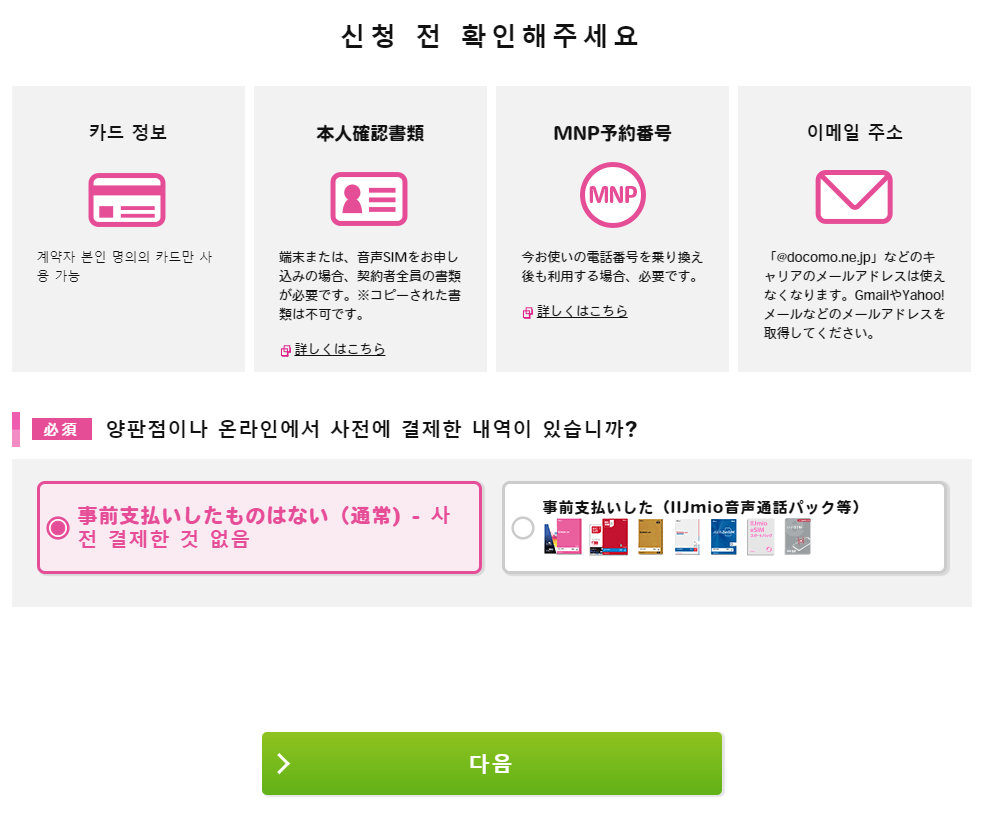
1. 왼쪽의 事前支払いしたものはない(通常) 항목을 선택
2. 초록색 次へ(다음) 버튼을 클릭
다음 버튼을 누르면 플랜을 선택하는 페이지가 표시된다.

2020년 8월 20일 자로 월 480엔짜리 종량제 플랜이 추가되었다. 쓰지 않은 데이터 이월이 안 되고, 기본 제공 데이터가 1GB인 점 등의 단점이 있으나 요금이 저렴하고, 문자 인증하는 데에는 아무 문제가 없으므로 종량제 플랜을 선택하도록 하자. 0GB eSIM의 경우 아쉽게도 Docomo 회선 전용이라 한국에서 문자 인증을 받는데 쓸 수는 없다.
3. 가장 처음에 있는 ~1ギガ 従量制プラン (1기가~ 종량제 플랜 월 480엔~) 선택
12GB 이상 요금제는 파란 버튼을 누르면 더 나오는데, 필요없으니 누르지 말고 밑으로 내리자.

종량제 플랜의 경우 데이터 상한(제공량)을 선택해야 한다. 문자 인증이 주 목적이므로 최소인 1GB를 선택하도록 하자. 월 1회 변경 가능하니 나중에 필요할 때 바꾸면 된다.
그 아래의 wifi 항목은 무시하자. 필요 없다.
4. ~1ギガ 선택 (기본 선택되어 있음)

유심을 여러 장 받을 수도 있다. 나중에 신청하는 경우 장당 3,000엔의 추가 신청 수수료가 추가되니 여러 명이 같이 신청한다면 지금 신청하는 것이 비용 면에서 유리하다. 물론 3,000엔 수수료를 피하더라도 추가 유심 장당 406엔의 발급 수수료, 월 400엔의 요금은 내야 한다. 그냥 각자 신청하는 게 정신건강에 좋지 않을까.
5. 1枚 (1매) 선택
6. 次へ (다음) 클릭
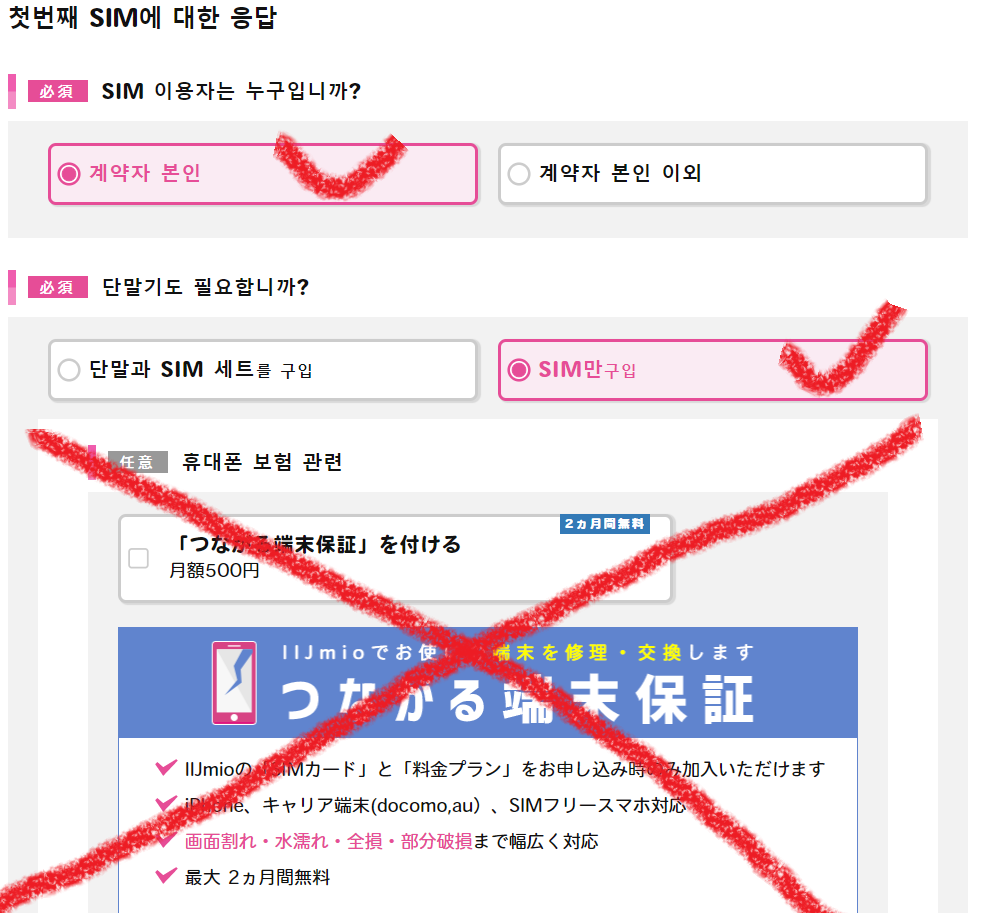
유심을 누가 쓸지, 유심만 구입할 건지 답을 해야 한다. 앞에서 유심을 여러 장 받기로 골랐다면, 선택한 장수만큼 반복해야 한다. 보험 관련된 내용은 무시하고 밑으로 내린다.
7. 契約者本人 (계약자 본인) 선택
8. SIMだけを購入する (SIM만 구입) 선택

회선 종류와 음성 통화 여부를 골라야 한다. 종량제 플랜의 경우 au회선만 사용 가능하다. 앞에서도 얘기했지만 docomo 회선은 한국에서 문자 수신을 할 수 없고, 음성 통화의 경우 일본 재류 자격이 있어야 하고 본인 인증 서류를 제출해야 하므로 실제 일본 거주하는 게 아니라면 사용할 수 없다.
9. au回線(タイプA)を使う (au회선 (타입 A)를 사용) 선택
10. SMS+データ通信 (SMS + 데이터 통신) 선택
11.次へ (다음) 클릭

앞서 입력한 정보가 맞는지 확인하는 페이지다. 위와 동일하다면 초록색 버튼을 눌러 넘어가자.
12. オプションを選ぶ (옵션을 선택) 클릭
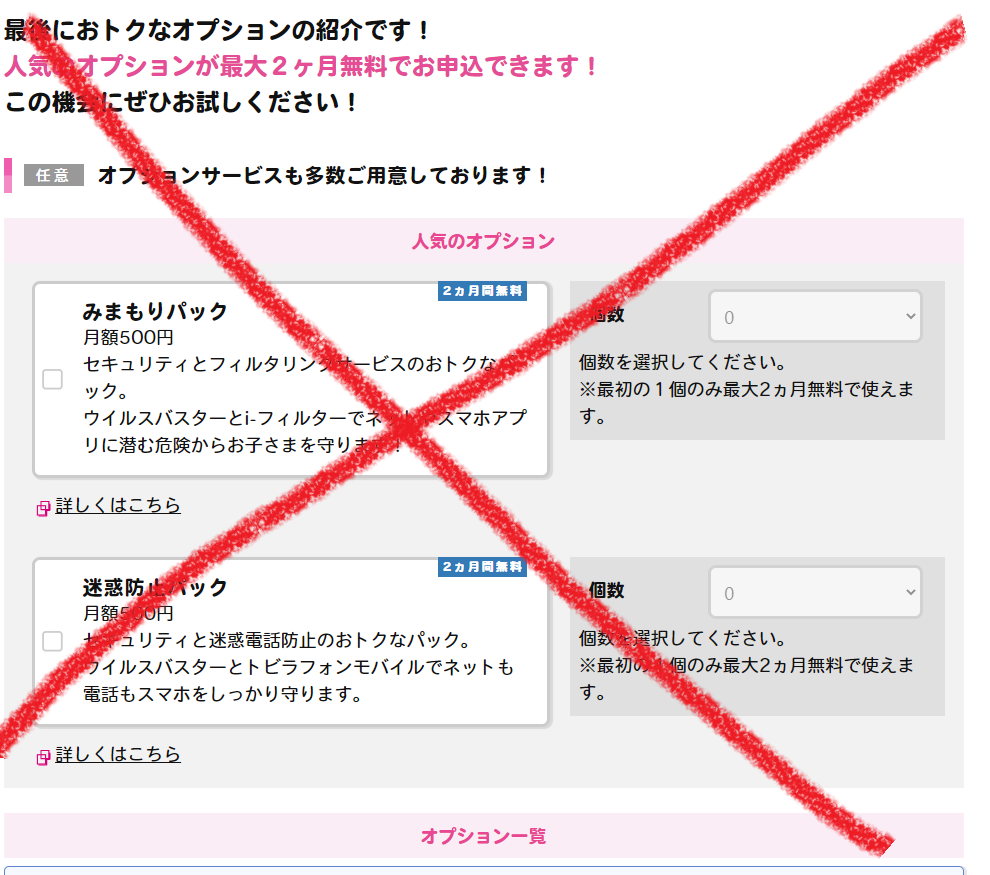
옵션(부가서비스) 페이지다. 무시하고 쭉 내리자.
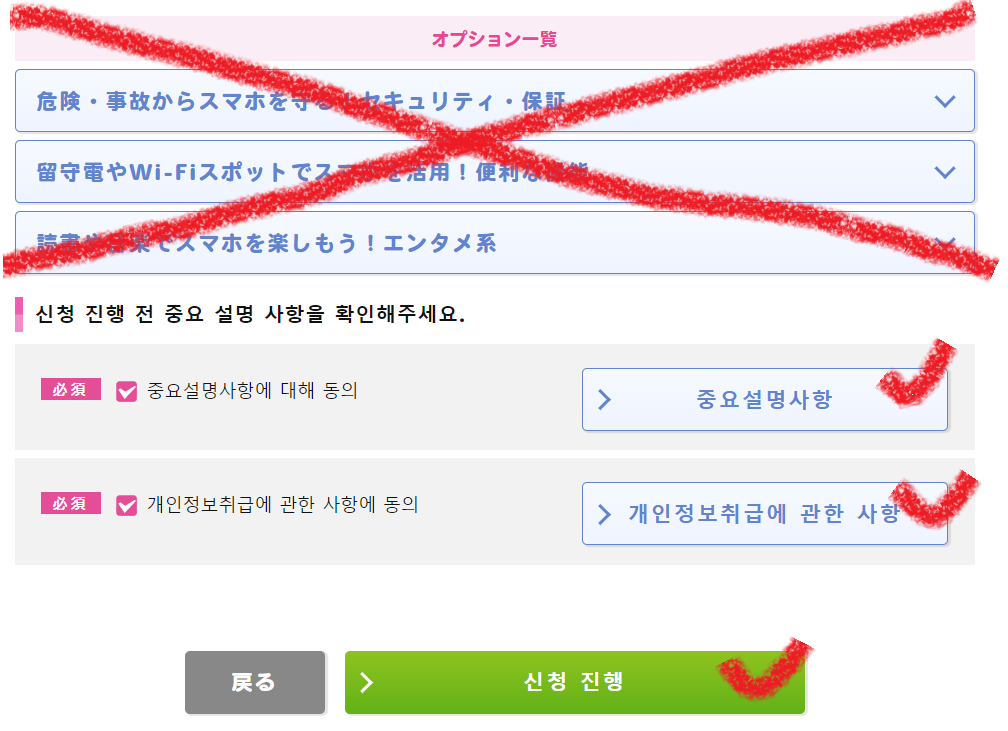
13. 重要説明事項 (중요설명사항) 클릭 후 초록색 버튼 同意する (동의) 클릭
14. 個人情報取扱に関する事項 (개인정보취급에 관한 사항) 클릭 후 초록색 버튼 同意する (동의) 클릭
15. お申し込みに進む (신청 진행) 클릭
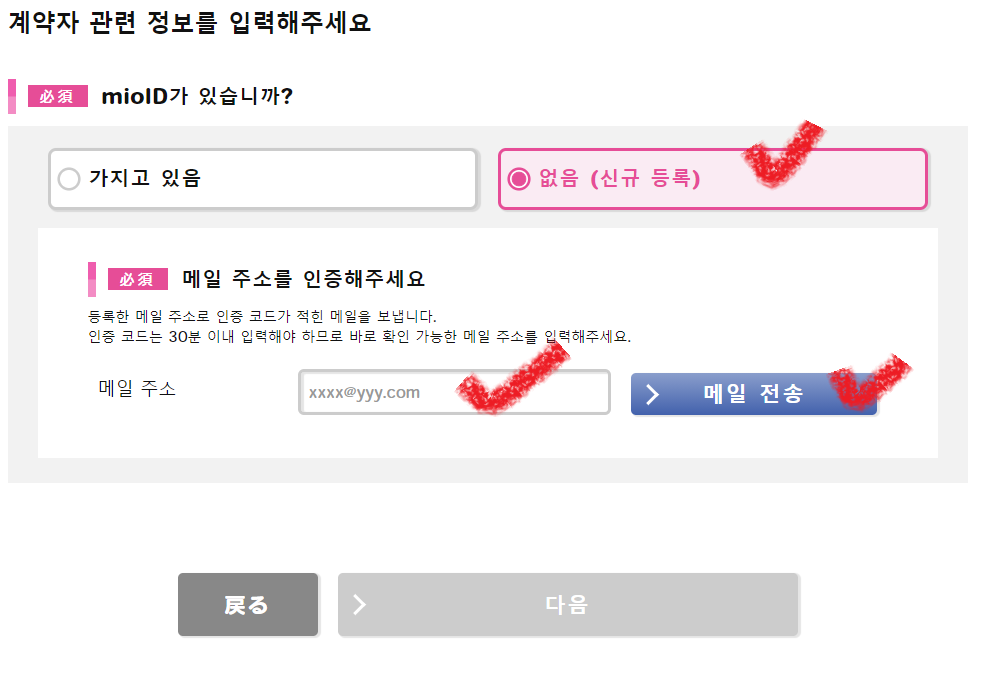
16. 持っていない(新規登録する) (없음 (신규 등록)) 선택
17. メールアドレス 옆의 빈 칸에 이메일 주소를 입력한 뒤 メールを送信 (메일 전송) 버튼을 클릭

메일 전송 버튼을 누르면 [IIJmio] mail address confirmation 이라는 제목으로 메일이 도착하며, 메일에 4자리 숫자로 된 인증 코드가 적혀있다.

하나하나 입력할 때마다 아래에 입력할 게 계속 생긴다.
18. 認証コード (인증 코드) 옆의 빈 칸에 메일로 온 인증 번호를 입력
19. パスワード (비밀번호), パスワード 再入力 (비밀번호 확인) 칸에 로그인 시 사용할 비밀번호를 입력
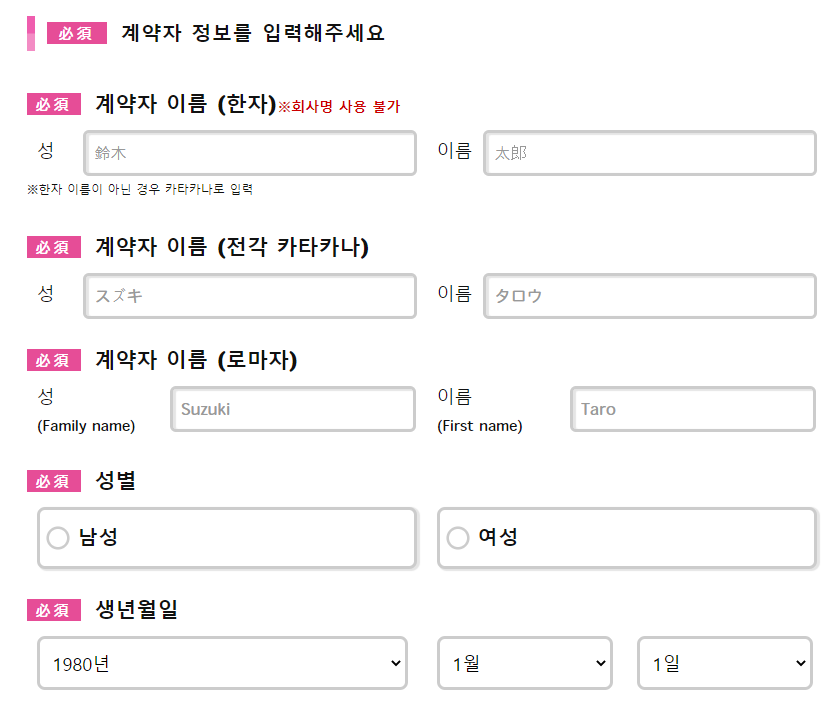
이름을 입력해야 하는데, 한자 이름을 넣어도 되고 카타카나로 넣어도 된다. 다만 한자 입력 시 일본에서 쓰지 않는 한국 한자의 경우 에러가 발생할 수 있으므로 카타카나로 입력하는 것을 추천한다. 본인 이름 발음에 맞게 적당히 입력.
20. ご契約者様名(漢字) (계약자 성명(한자)) 의 姓(성), 名(이름) 옆의 빈 칸에 각각 한자 이름을 입력
21. ご契約者様名(全角カナ) (계약자 성명 (전각 카타카나)) 의 セイ(성), メイ(이름) 옆의 빈 칸에 각각 카타카나 이름을 입력
22. ご契約者様名(ローマ字) (계약자 성명 (로마자))의 姓(성), 名(이름) 옆의 빈 칸에 각각 알파벳으로 이름을 입력
23. 性別 (성별)은 각자 성별에 따라 男性 (남성), 女性(여성) 중 선택
24. 生年月日 (생년월일)은 본인 생년월일 선택

유심을 받을 주소와 연락처를 입력한다. 입력하면 밑에 카드 정보 입력하라고 칸이 또 생긴다.
25. 住所 (주소) 항목에 배대지나 친구 집 등 유심을 배송받을 주소를 입력. 우편번호 입력 후 住所自動入力 (주소자동입력)을 누르면 어느 정도는 자동으로 채워진다.
26. 連絡先電話番号(半角数字) (연락처 (반각숫자))에 연락받을 전화번호를 입력한다. 배대지 전화번호나 친구 전화번호를 입력
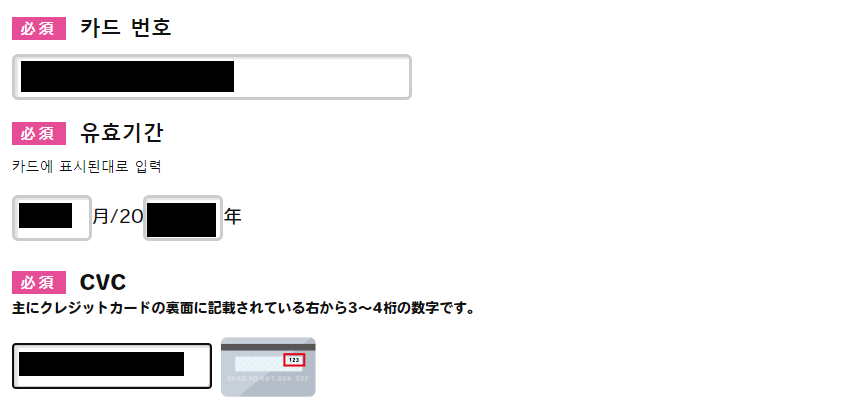
カード名義(漢字) (카드 명의 (한자))는 자동으로 입력되어 있으며 수정할 수 없다. 예전에는 수정이 가능했는데 바뀐 듯 하다.
27. カード番号 (카드 번호) 에 요금을 결제할 카드 번호를 입력
28. 有効期限 (유효기간) 항목에 카드 유효기간을 입력
29. セキュリティコード (CVC) 항목에 보통 카드 뒷면에 3자리로 적혀있는 CVC 코드 입력

카드 정보를 입력하면 유심 배송일을 지정할 수 있다. 기본값은 지정하지 않음(최단 배송)이며, 선택할 수 있는 날짜는 보통 10일 뒤부터다. 보통 1주일 이내로 오는 것 같다. 특별히 지정해야 할 이유가 없다면 기본값으로 두고 다음으로 넘어가자. 지정한 날짜에 오지 않을 수도 있다는 주의 문구도 붙어있다.
30. 配達希望日時を指定してください (배송희망일시를 지정해주세요) 항목에서 指定なし(最短で配達) (지정하지 않음 (최단 배송)), 指定なし (지정하지 않음)으로 그대로 둔다
31. 초록색 次へ (다음) 버튼 클릭
다음 버튼을 누름과 동시에 카드가 유효한지 확인하기 위해 1엔을 결제한다. 신청 전 마지막 페이지로, 신청 직전 입력한 내용이 맞는지 확인하고, 결제하게 될 금액이 얼마인지 확인할 수 있다.

신청 내용이 맞는지 확인해야 하고, 초기비용 할인 캠페인이 적용되는지 확인한다. 보통은 항상 하는 초기비용(가입비) 3,000엔 중 2,999엔을 할인하는 행사지만, 간혹 하지 않을 때도 있으니 확인이 필요하다.

이번 달과 다음 달에 요금이 얼마나 나올지 볼 수 있다. 초기비용 2,999엔 할인이 있는지 반드시 확인해야 한다. 가입 다음 달에 유심 발행 수수료가 청구된다.
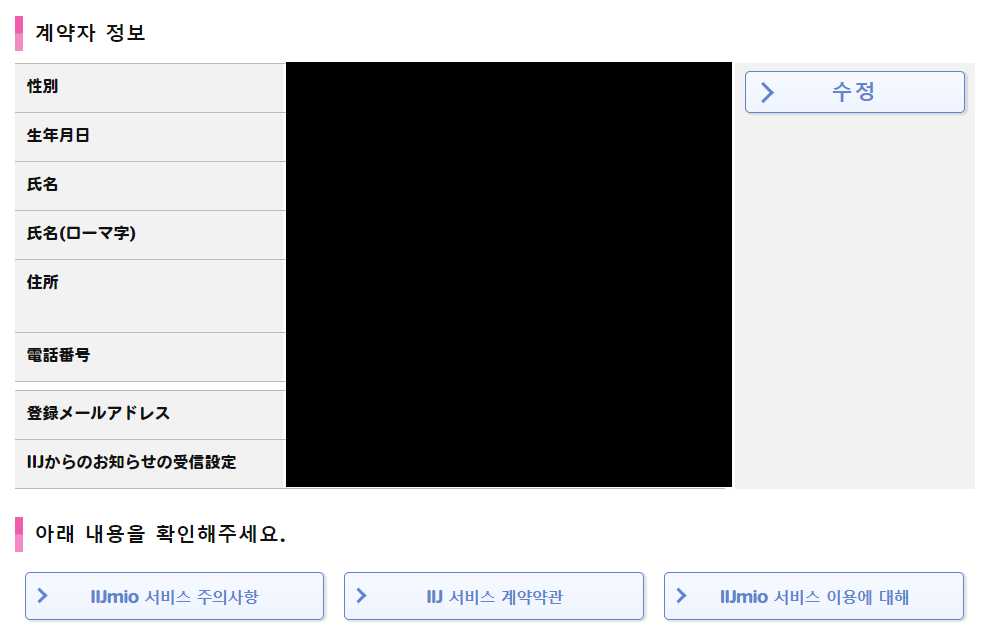
계약자(본인) 정보를 제대로 입력했는지 확인한다. 서비스 주의 사항, 약관 등은 필요하다면 읽어보도록 한다.

신청 전 마지막으로 확인해야 하는 중요한 내용들이다. 신청 후 취소가 안 되며, 신청하면 최소한 다음 달 말까지는 의무 사용해야 한다.
32. お申込み前に以下の項目をご確認の上チェックしてください (신청 전 아래의 항목을 확인 후 체크해주세요) 항목을 읽고 체크박스에 체크
33. 申し込む(신청 버튼)을 클릭
이제 신청이 완료되었다!
이 아래의 내용은 이전 신청 시 작성했던 내용을 기반으로 일부 내용을 수정했습니다.
신청 완료 페이지와 함께 메일이 날아온다. 메일에도 mioID가 적혀있고, 이메일 주소로도 로그인할 수 있어서 굳이 인쇄하거나 어디에 적어놓지 않아도 된다.
지금까지 mail address confirmation, please confirm your mioID 라는 제목의 메일이 왔다.
그 후 ready to start 메일이 오면 메일에 배송예정일과 트래킹 넘버가 적혀있다. 배송대행지에 신청서 작성할 때 트래킹 번호도 넣어주도록 하자.
메일이 안 온다는 사람도 종종 있는데, 사실 트래킹 번호를 안 넣어도 주소 적을 때 사서함 번호 잘 적고 비슷한 시기에 배송되는 물건이 딱히 없다면 알아서 잘 처리되긴 한다. 아예 신청서를 안 넣은 경우 배대지에서 물건 도착했다고 먼저 알려주기도 한다.
1. SIM 카드 분리
스크린샷을 찍으면서 가입을 진행하니 시간이 엄청 오래 걸린 것 같은데 이제 겨우 가입이 끝났다. 그래도 유심 끼우고 APN 설정만 하면 된다.

카드에 붙어있는 유심을 떼어낸다. 나는 나노 사이즈가 필요해서 살짝 눌러서 나노 심만 빼냈다.
2. SIM 카드 장착

휴대전화에 유심을 장착하면 된다. 나는 홍미노트5를 쓰고 있어서 한국 통신사 유심과 IIJmio 유심 두 개를 동시에 쓸 예정이라 두 개 다 끼웠다.
3. APN 설정
안드로이드는 따로 설정하지 않아도 자동으로 된다. iOS는 모르겠다. 만약 수동으로 해야 한다면 아래의 내용을 참조.
설정 매뉴얼(일본어) : http://iijm.io/mh
IIJmio:mioモバイル/mioモバイルプラス/mio eSIM
初期設定ガイド「Android」編 ※Androidのバージョンやご利用端末によっては表示や項目が異なる場合があります。 再生時間 2:33
www.iijmio.jp
iOS(iPhone, iPad)를 이용하는 경우 : http://iijm.io/apn
iOS APN構成プロファイル | IIJmio
iOS搭載の通信端末で簡単にAPN設定が行える構成プロファイルを用意しました。 手動でAPN設定が行えない際も、本ページの操作をお試しください。 ※本ページに記載した内容は、すべて弊社��
www.iijmio.jp
위 링크에서 프로파일을 설치하면 설정 완료
안드로이드에서 수동으로 APN 설정하는 경우
APN: iijmio.jp
비밀번호: iij
사용자 이름: mio@iij
인증 유형: PAP 또는 CHAP
4. 일본 외무성의 문자 수신
별다른 설정 없이 유심 장착만 해도 잘 될 수도 있고 안 될 수도 있습니다.
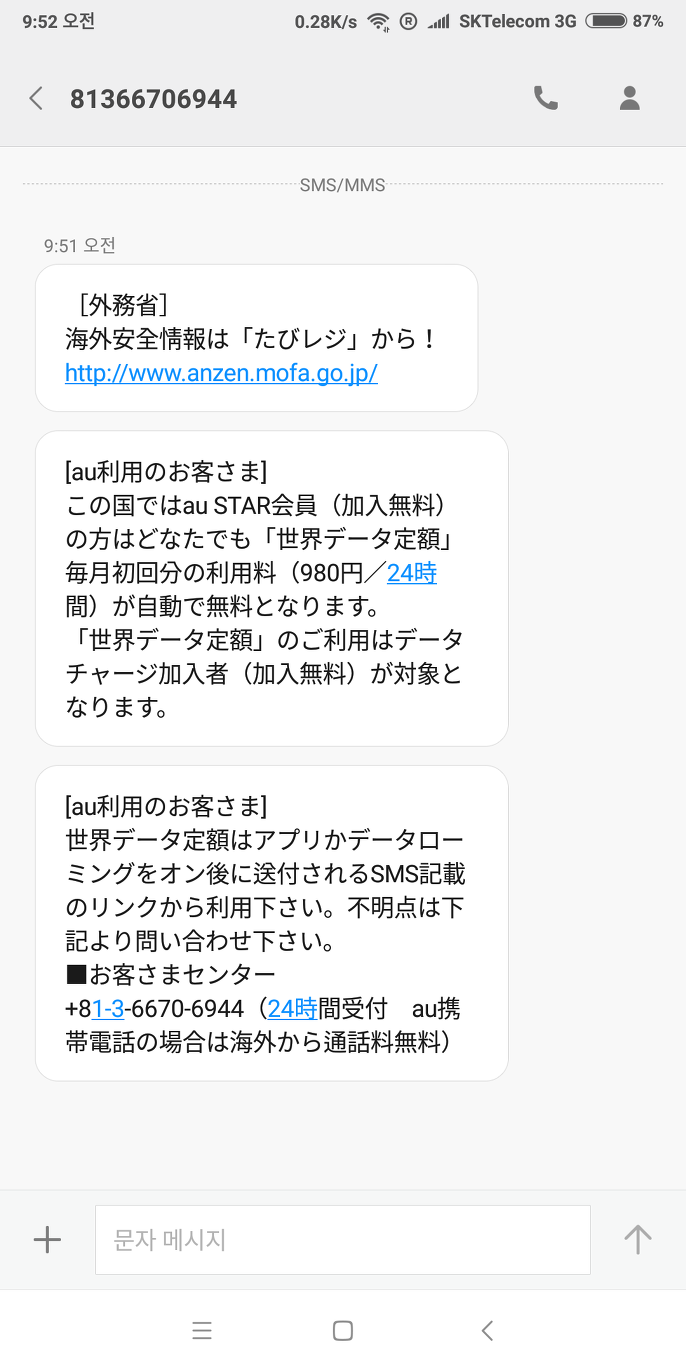
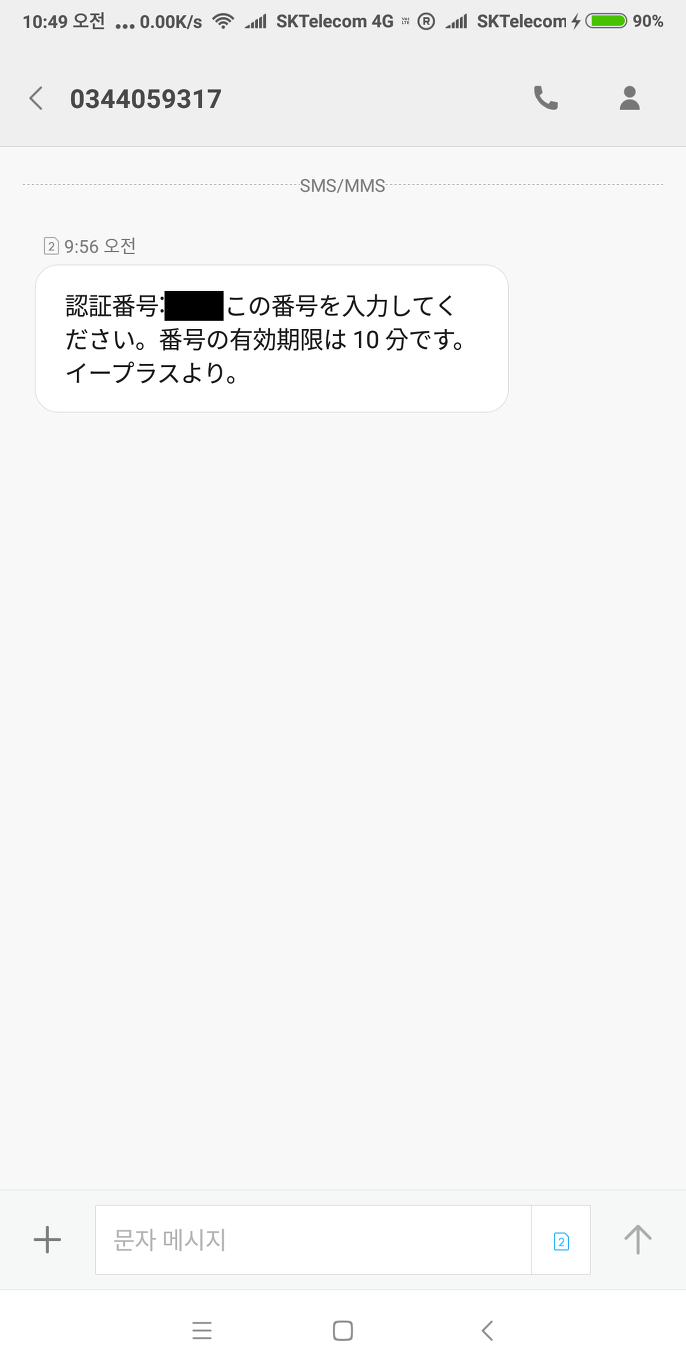
이플러스 인증 문자도 정상적으로 수신했다.
문자 수신이 잘 되지 않는 경우 현재 연결된 모바일 네트워크를 수동으로 KT, LG U+ 등으로 변경하여 선택하다보면 어느순간 망이 바뀌고 문자가 오는 것 같다. 폰 기종 문제일수도 있으나 안 된다면 한 번 시도해 볼 만 하다. 제조사마다 다르지만, 설정의 모바일 네트워크, 네트워크 및 인터넷, 해외 로밍 등의 항목에서 통신망을 수동으로 설정할 수 있다.
정확하지는 않으나 SKT 망에서 일본 외무성 문자는 정상적으로 수신되지만 LINE 문자는 수신되지 않는 것으로 보인다. LG U+망에서는 외무성 문자는 안 오는 것 같은데 LINE 문자가 정상 수신된다.
2021년 9월 3일 추가
라인 인증 문자가 잘 안 된다는 이야기가 들려 간만에 다시 확인해본 결과 수신에 성공하긴 했습니다. 다만 한 번에 잘 되는 것 같지는 않고 될 때까지 며칠에 걸쳐 여러 번 시도하여 확인하였습니다. 이번 테스트에서 SKT, KT망에서 모두 수신이 된 것을 확인하여 로밍 통신망에 따라 수신 가능 여부가 달라지지는 않는 것으로 보입니다.
2022년 12월 24일 추가
LG U+망에 연결하면 라인 인증 문자 잘 수신됩니다. 다른 망 쓰면 너무 안 되어서 수동으로 LG U+만 지정하고 쓰고 있습니다.
전화 인증의 경우 일본 라인의 LINE OUT 기능을 이용하면 내가 전화를 걸어서 인증해야 하는 사이트는 전부 해결 가능하다.
여담이지만 홍미노트5를 들고 일본에서 LTE 데이터를 쓰려면 *#*#86583#*#* 누르고 VoLTE Carrier check disable을 시켜야 인터넷이 되었다.
'여행정보 > 일본' 카테고리의 다른 글
| 구글 페이(구글 월렛) + 한국 카드 + 모바일 스이카 = 에러 (0) | 2023.03.27 |
|---|---|
| 일본 TTP(Trusted Traveler Program) 신청 절차 (2) | 2023.01.31 |
| 홍미노트5와 일본 통신사(NTT docomo, KDDI au, SoftBank) (1) | 2019.01.06 |
| 가고시마 - 타네가시마 배편(페리, 고속선) 탑승 정보 (0) | 2018.12.25 |
| 타네가시마 우주 센터 견학 및 투어 정보 (1) | 2018.12.22 |





























